关于和弦图
和弦图(Chord diagram)常用来表示数据之间的相互关系。数据点沿着圆圈分布,通过点和点之间相互连接的弧线来呈现相互之间的关系。和弦图从视觉上来说比较美观,数据呈现又很直观,所以深受数据粉喜爱。
之前,我们分享过 🌰:轻松搞定 关系网 图表,如果数据粉希望换一种方式呈现数据关系,可以考虑和弦图哦~
关系和弦图的实现方法会相对复杂一些,因此我们用一份容易理解的电影角色关系数据(如下示例),来分享它的实现方法!
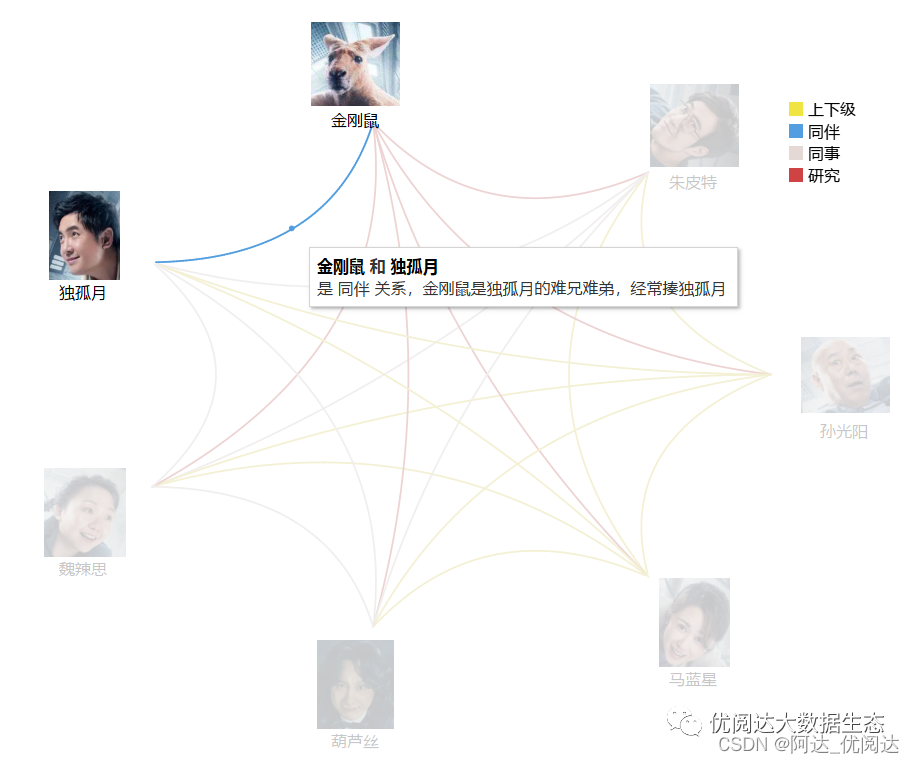
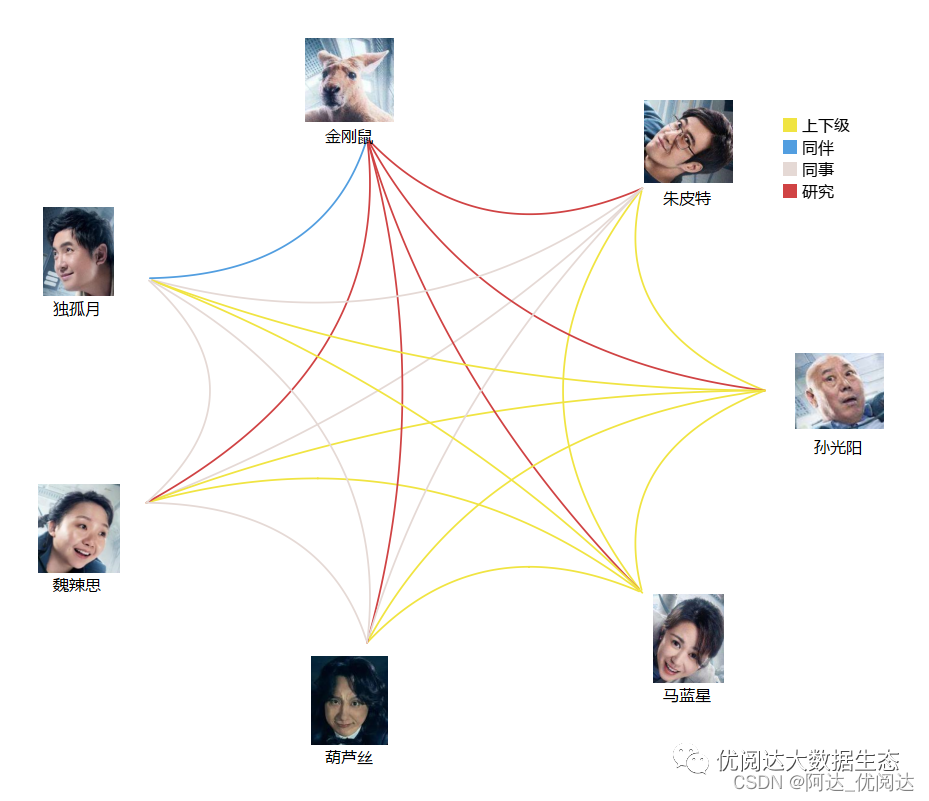
本期的栗子,一睹为快吧!
本期《举个栗子》,我们要给大家分享的 Tableau 技巧是:用和弦图(Chord diagram)呈现数据关系。
为方便学习,栗子使用自拟的“人物关系和弦图”数据源。掌握栗子方法后,数据粉可尝试使用自己的数据源。懒癌患者可通过以下链接获取栗子数据源:
https://www.dkmeco.com/cms/course/detail/645
D-栗子数据源
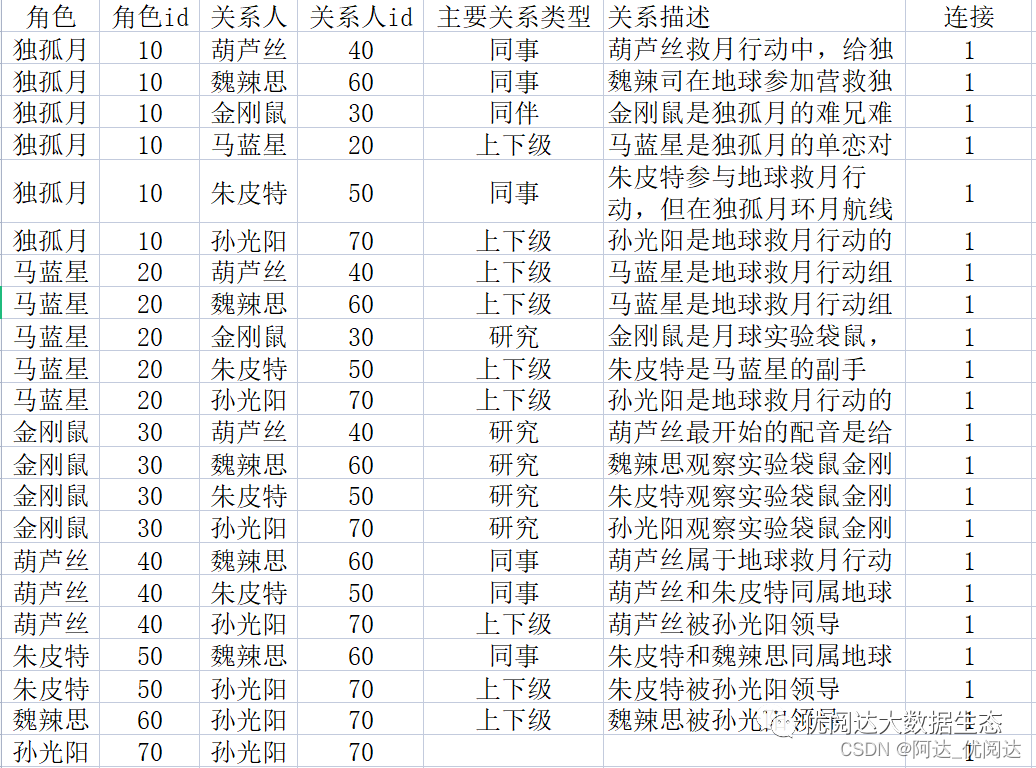
▲ sheet 1
-
角色 ID:用于识别角色的唯一 ID,同一人物 角色 ID 和关系人 ID 相同;
-
关系人 ID:用于识别关系人的唯一 ID,同一人物 角色 ID 和关系人 ID 相同;
-
主要关系类型:对角色和关系人的关系的离散分类;
-
关系描述:对角色和关系人的关系的文字描述,缺失此字段不影响图形展示;
-
连接:lonely moon 表和 repetition 表内连的字段,相同即可。
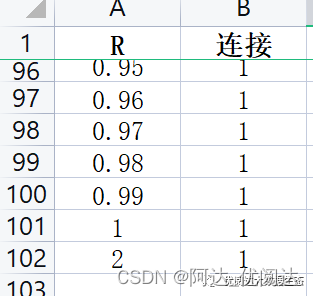
sheet 2 ▲
-
R:范围从 0.01~1 共计 100 个数,以及单独的 2。此字段的目的为了在 Tableau 连接两个表,将 lonely moon 的数据重复 101 遍;
-
连接:与 lonely moon 的连接相同,都为1,方便“内连接”。
Tips:所有的人物 ID 都需要有一行角色 ID,即使该人物 ID没有对应的关系人 ID,例如:孙光阳;虽然关系是相互的,但是在数据中,若已经有了金刚鼠->孙光阳的关系,即可不必补充孙光阳->金刚鼠的关系。
具体步骤如下:
连接数据源
打开 Tableau Desktop,连接栗子数据源,将两个表 “lonely moon” 和 “Repetition” 通过内联接在一起。
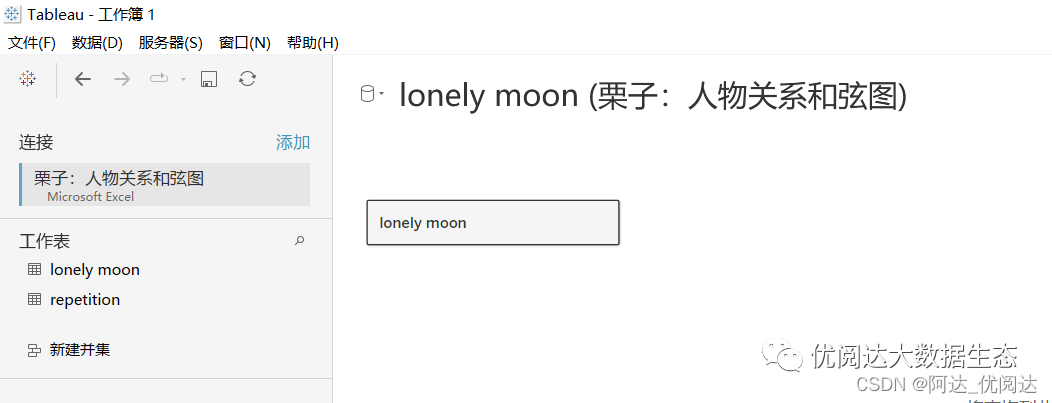
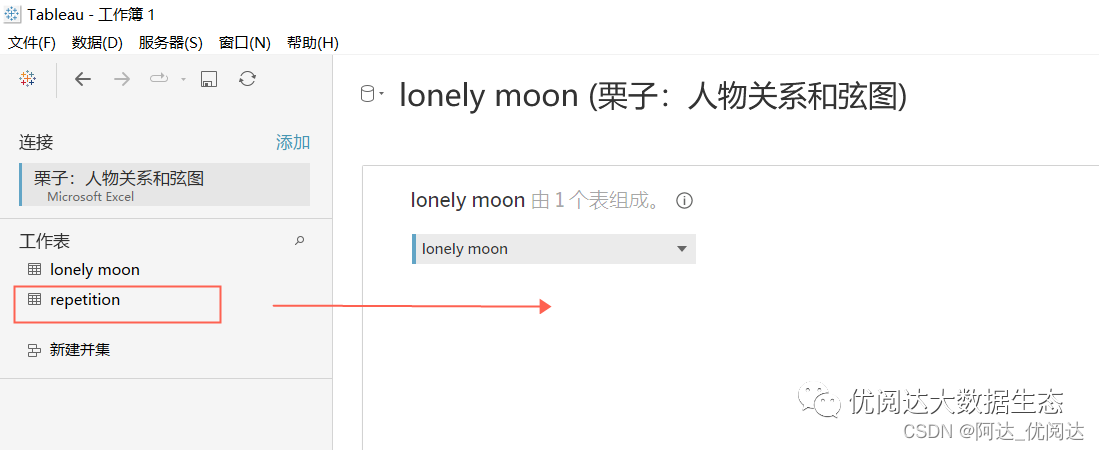
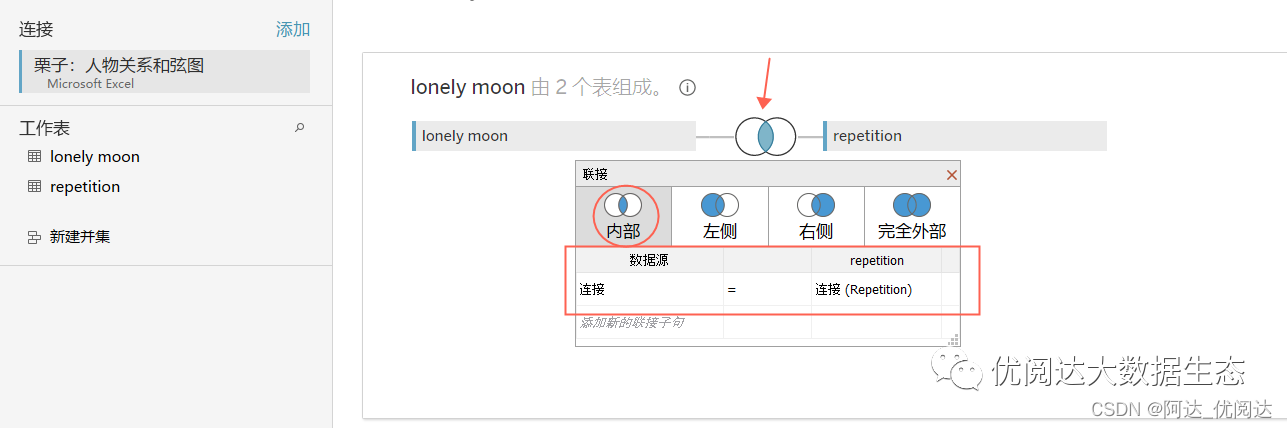
创建参数
新建工作表,单击“数据”窗格右上角 ▼ 符号,在下拉菜单中选择:创建参数。
➤ 创建参数:distance,用于调整人物图和关系线之间的距离,如图设置。
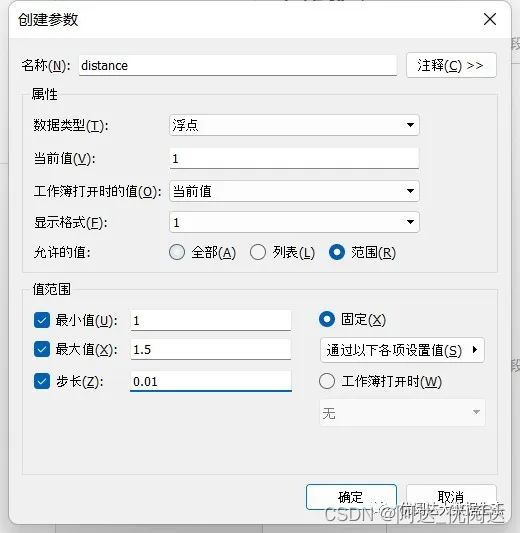
➤ 创建参数:突出角色,用于点击关系线时,突出显示线两端的头像使用,参数内需包含所有的角色,以及手动在“值列表”添加一个“全部”,如图设置。
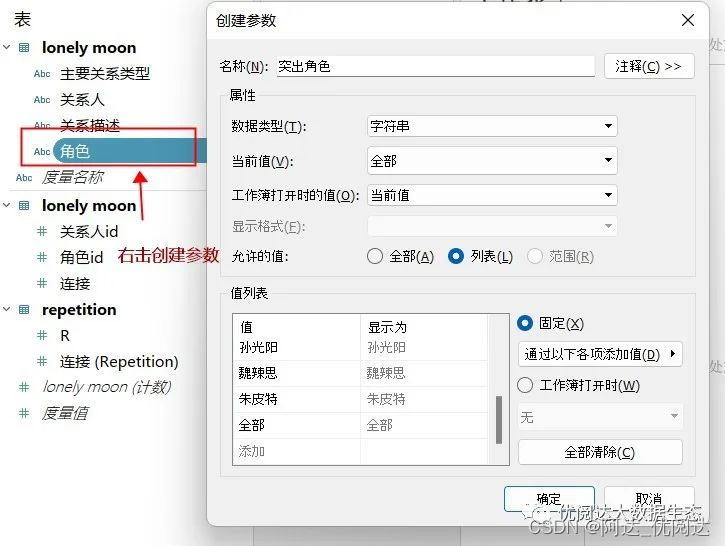
➤ 创建参数:突出关系人,用于点击关系线时,突出显示线两端的头像使用,参数内需包含所有的关系人,以及手动在“值列表”添加一个“全部”,如图设置。
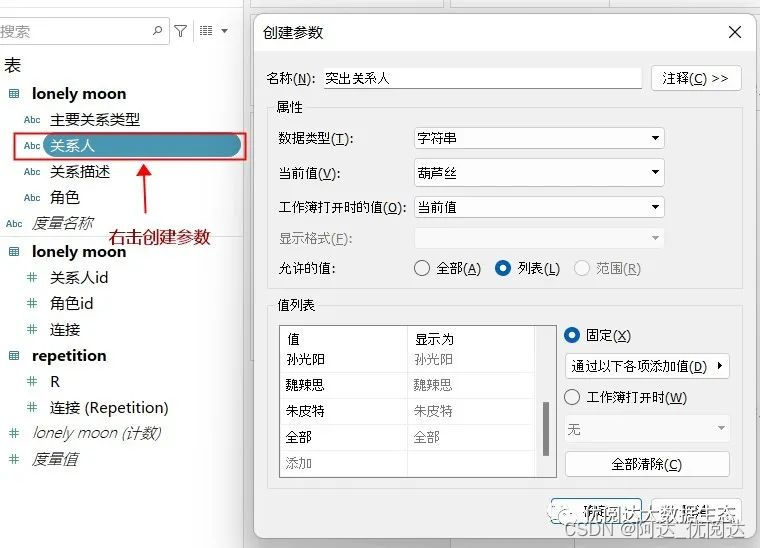
创建计算字段
新建工作表,单击“数据”窗格右上角 ▼ 符号,在下拉菜单中选择:创建计算字段。需要创建 14 个计算字段。
➤ 计算字段:各角色最小关系id,键入函数:
{ FIXED [角色id]:MIN([关系人id])},该字段用于限制只出现一个头像点 。
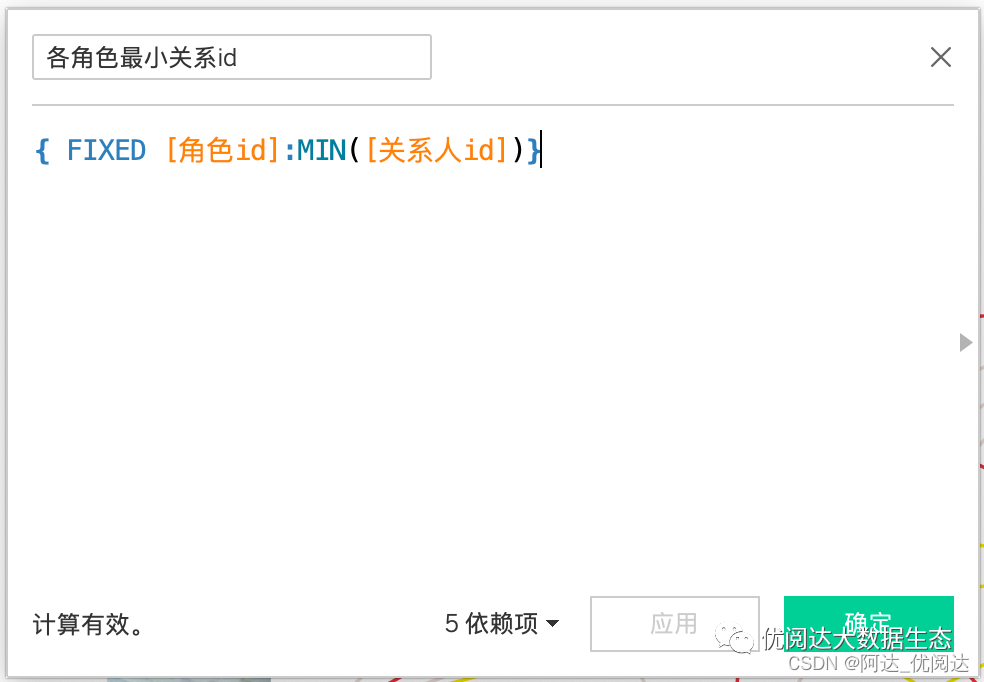
➤ 计算字段:总人数,键入函数:
{fixed:COUNTD([角色id])},该字段用于三角函数使用。
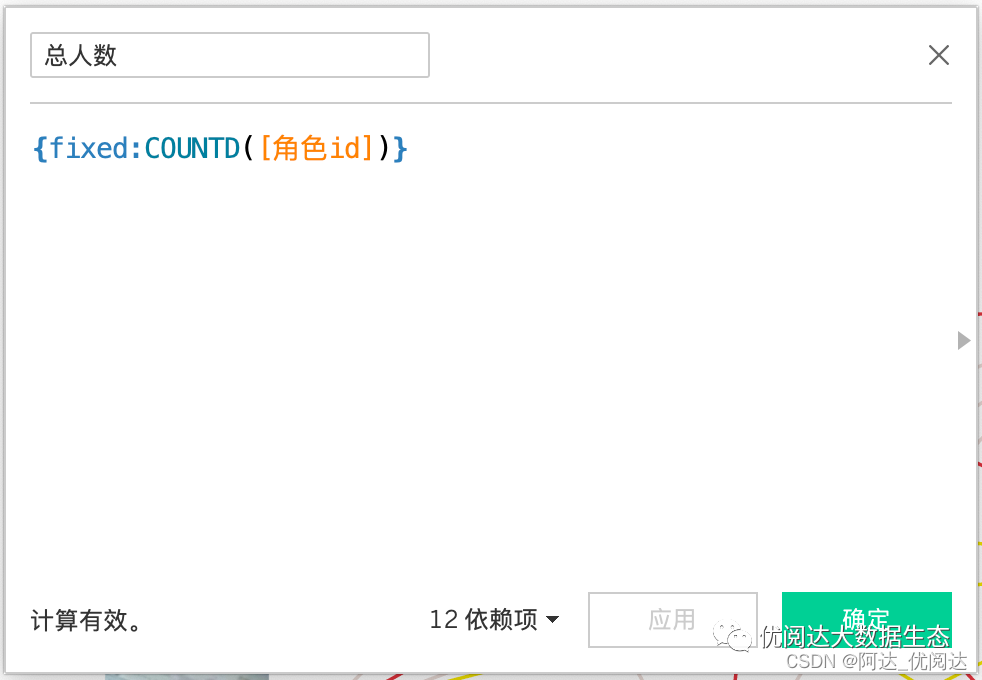
➤ 计算字段:标签,键入函数:
IF [R] = 2 then [角色] END,该字段用于显示头像的名称。
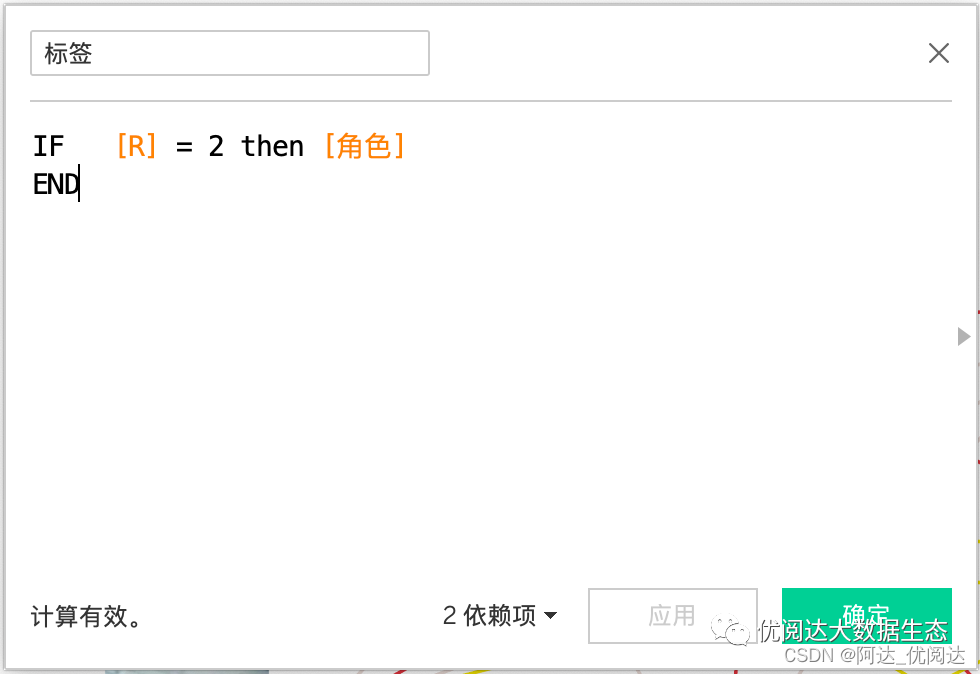
➤ 计算字段:突出点,键入函数:
if ([突出关系人]=[角色] or [突出角色]=[角色]) and [R]=2
and [关系人id]=[各角色最小关系id] then ‘可突出’
ELSEIF [突出角色]=[角色] and [R]!=2 and [突出关系人]=[关系人] then ‘可突出’
else ‘不可突出’ end
该字段用于点击关系线时,确定哪些点应该突出显示。
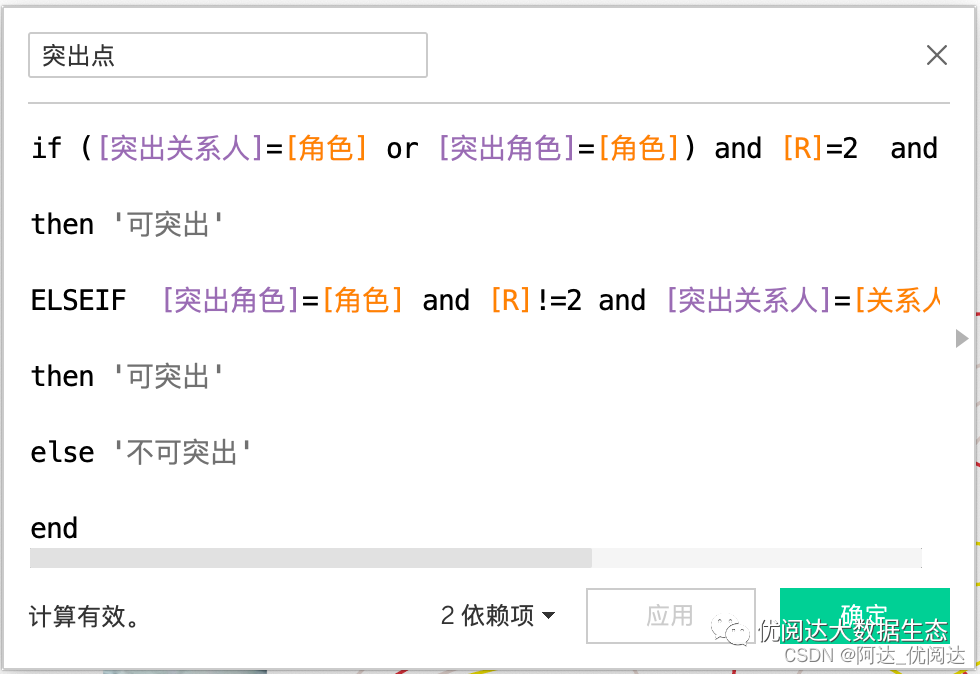
➤ 计算字段:关系人.x,键入函数:
COS([关系人id]/[总人数] * PI() * 2) //范围cos(2Π/n ~2Π) [-1,1)
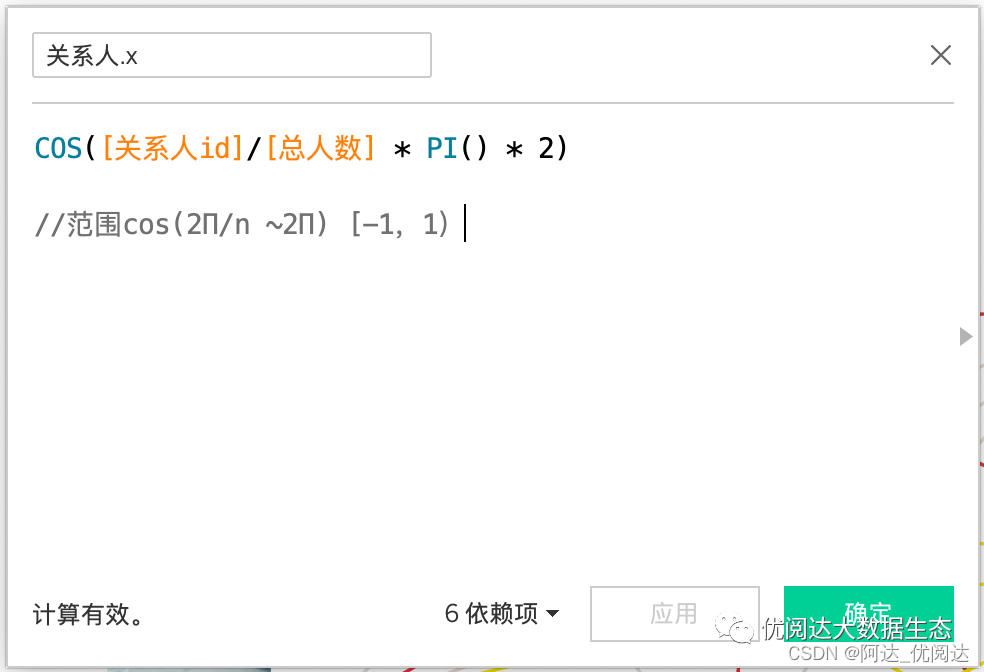
➤ 计算字段:关系人.y,键入函数:
sin([关系人id]/[总人数] * PI() * 2) //范围sin(2Π/n ~2Π) [-1,1)
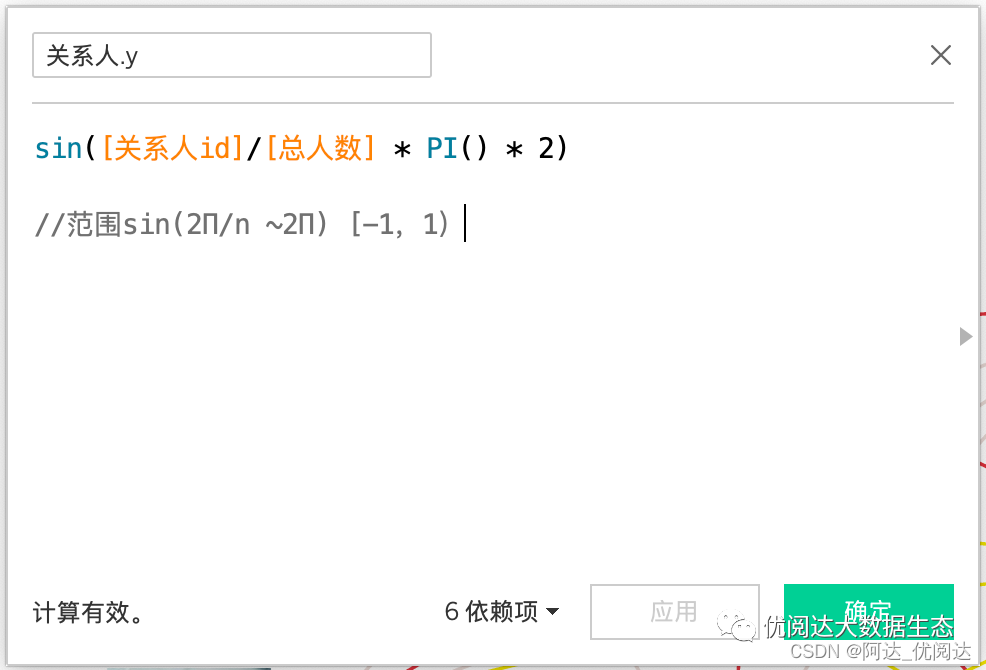
➤ 计算字段:角色.x,键入函数:
COS([角色id]/[总人数] * PI() * 2) //范围cos(2Π/n ~2Π) [-1,1)
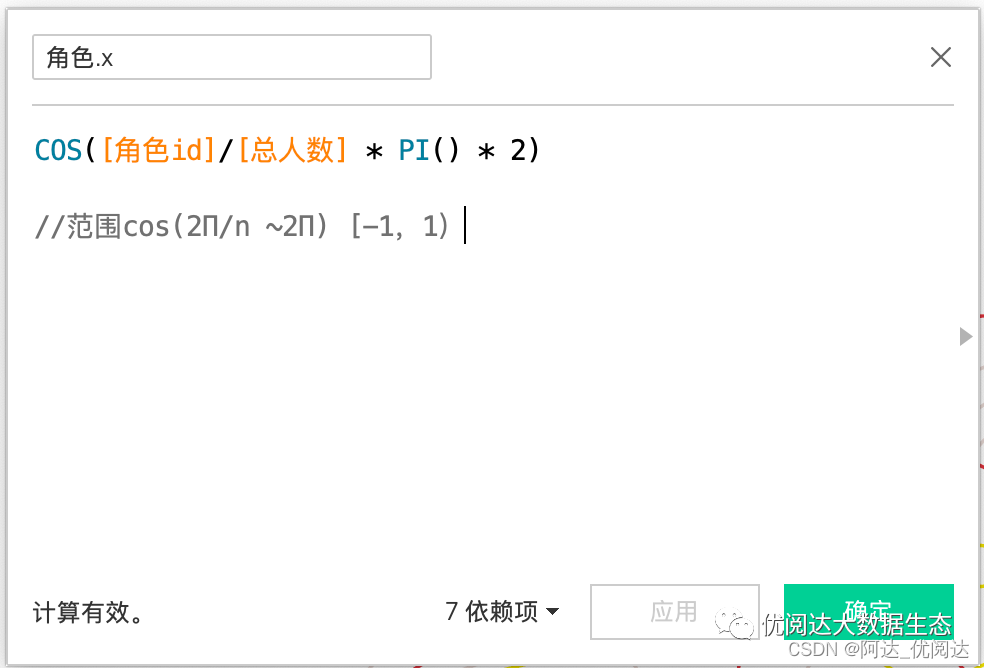
➤ 计算字段:角色.y,键入函数:
sin([角色id]/[总人数] * PI() * 2) //范围sin(2Π/n ~2Π) [-1,1)
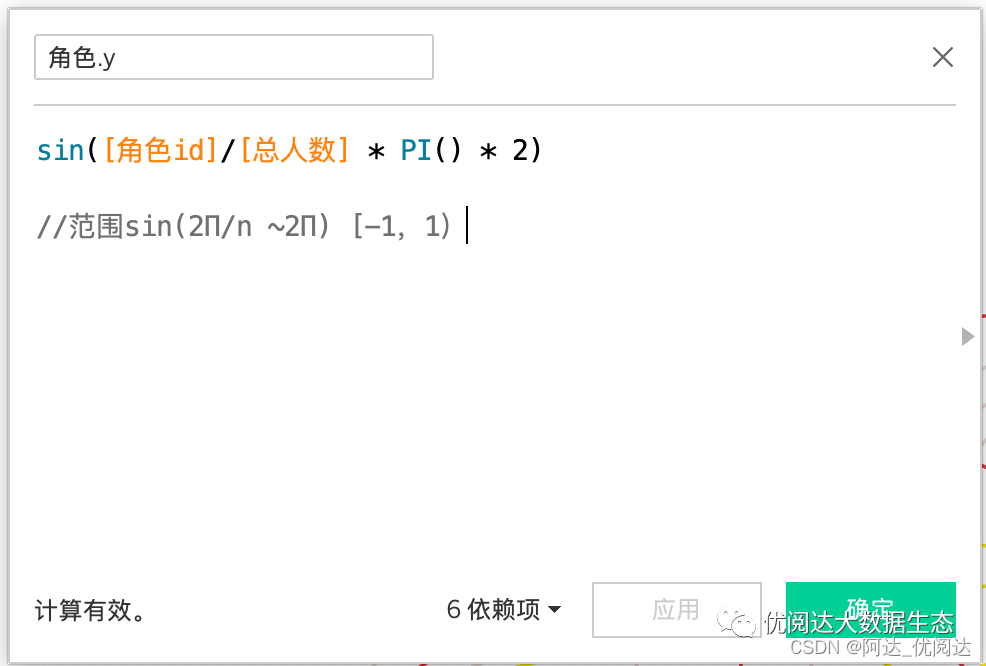
➤ 计算字段:余弦.x,键入函数:
COS((ACOS([角色.x])+ACOS([关系人.x]))/2)

➤ 计算字段:正弦.y,键入函数:
SIN((ASIN([关系人.y])+ASIN([角色.y]))/2)
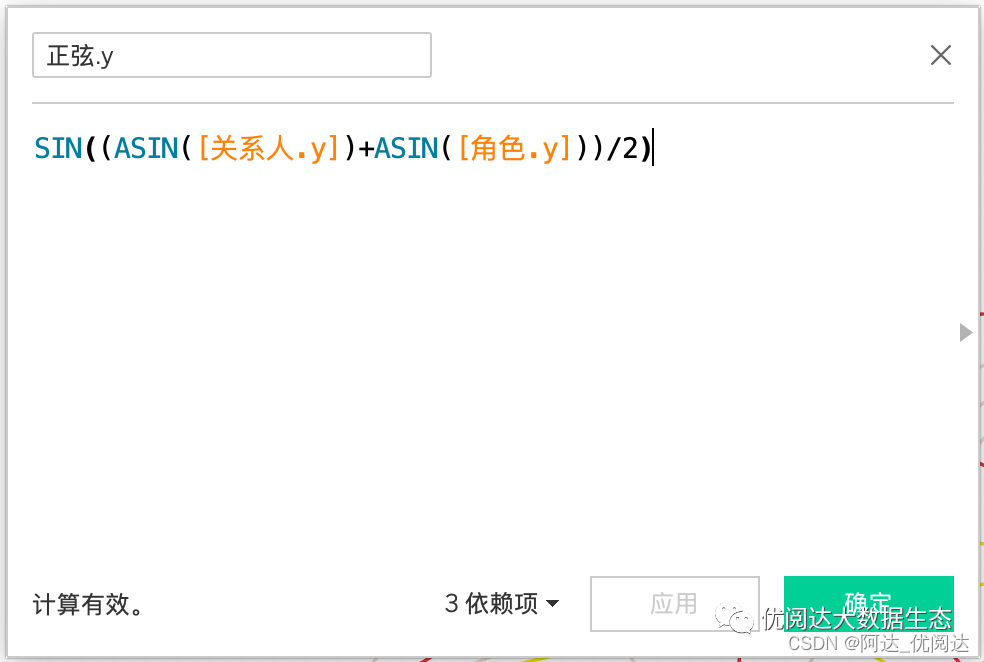
➤ 计算字段:距离,键入函数:
SQRT(([角色.x] - [关系人.x])^2 + ([角色.y] - [关系人.y])^2)
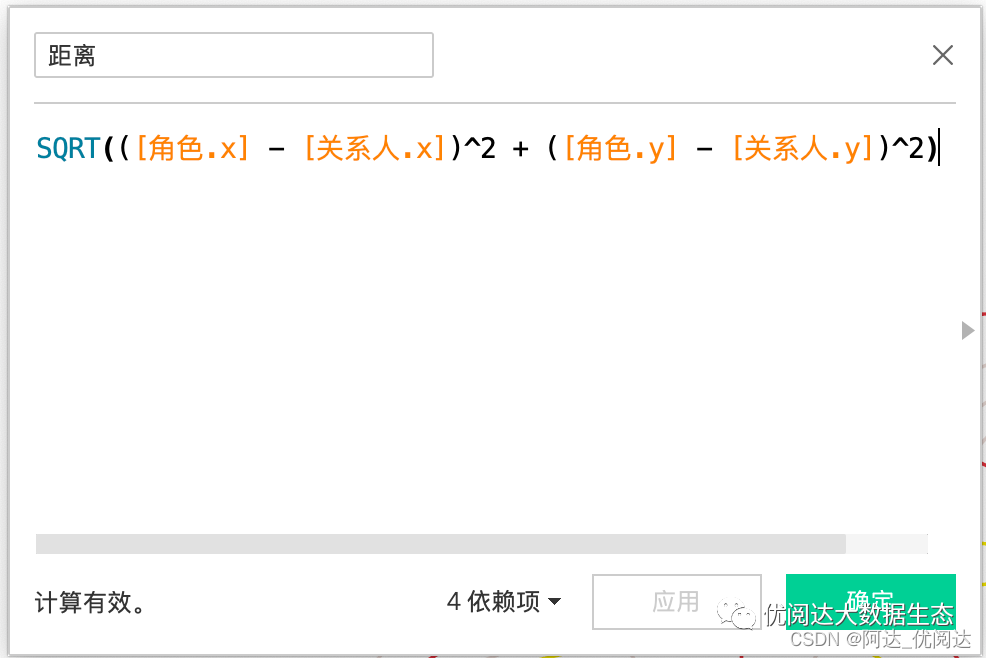
➤ 计算字段:x,键入函数:
IF [R] >= 0 AND [R] <= 1
THEN (( (1 - [R])^2 ) * [角色.x]) + (2 * (1 - [R]) * [R] * ( ((2 - [距离])/ 2) *[余弦.x] )) + ([R]^2 * [关系人.x]) END
注意:创建完成后,右键单击该字段,将其转化为:维度、再转化为:连续。
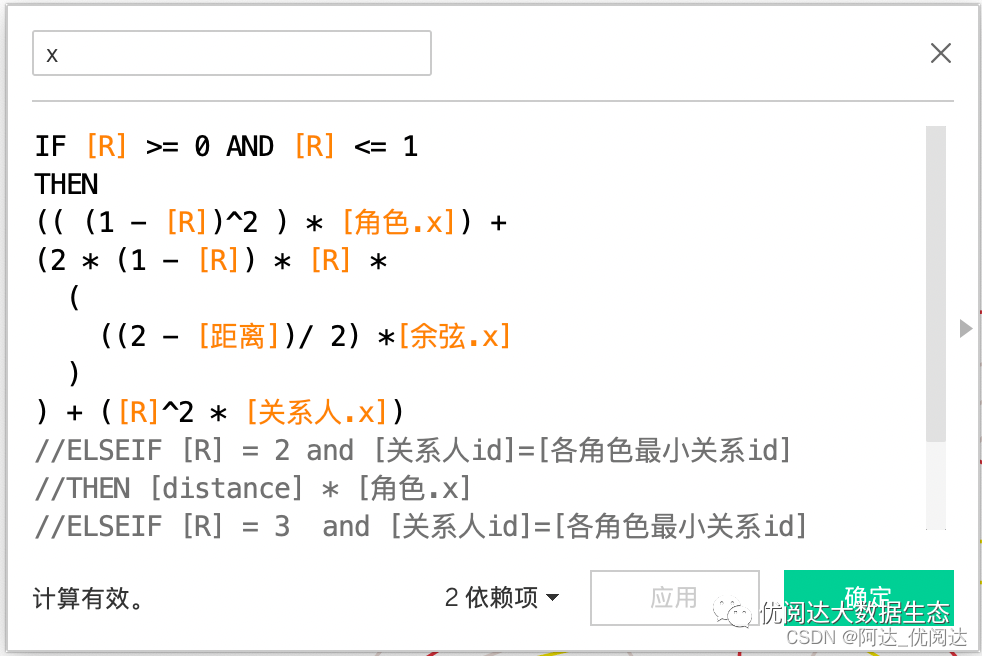
➤ 计算字段:y,键入函数:
IF [R] >= 0 AND [R] <= 1
THEN (( (1 - [R])^2 ) * [角色.y]) + (2 * (1 - [R]) * [R] * ( ((2 - [距离])/ 2) * [正弦.y] ) ) + ([R]^2 * [关系人.y])
ELSEIF [R] = 2 and [关系人id]=[各角色最小关系id]
THEN [distance] * [角色.y] END
注意:创建完成后,右键单击该字段,将其转化为:维度、再转化为:连续。
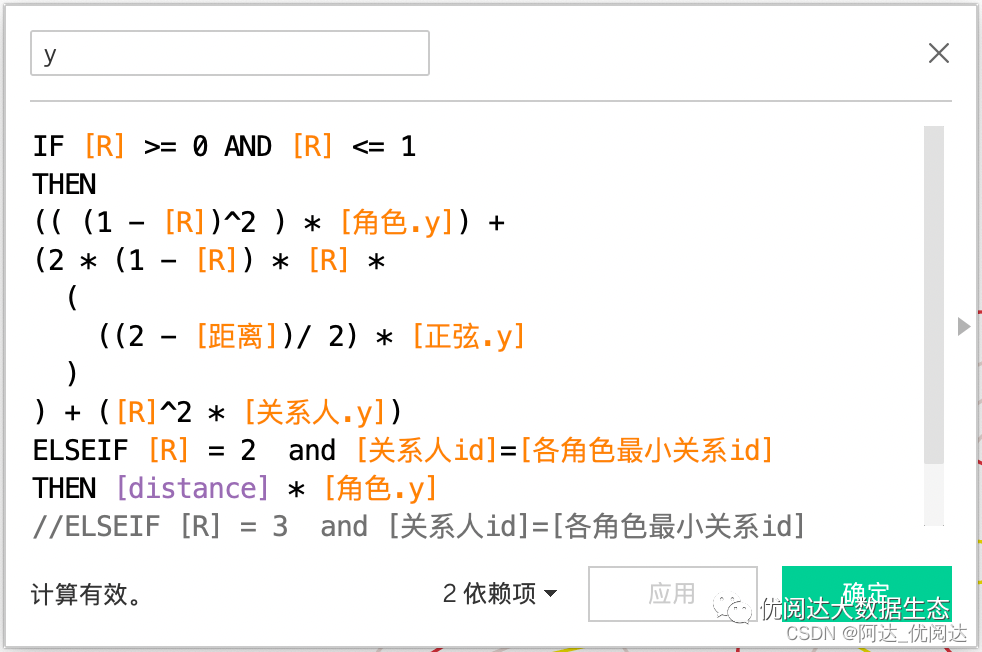
➤ 计算字段:x.shape,键入函数:
IF [R] = 2 and [关系人id]=[各角色最小关系id]
THEN [distance] * [角色.x] END
注意:创建完成后,右键单击该字段,将其转化为:维度、再转化为:连续。

为便于数据管理,可将刚刚创建的这些计算字段,根据用途分别放在三个文件夹里。
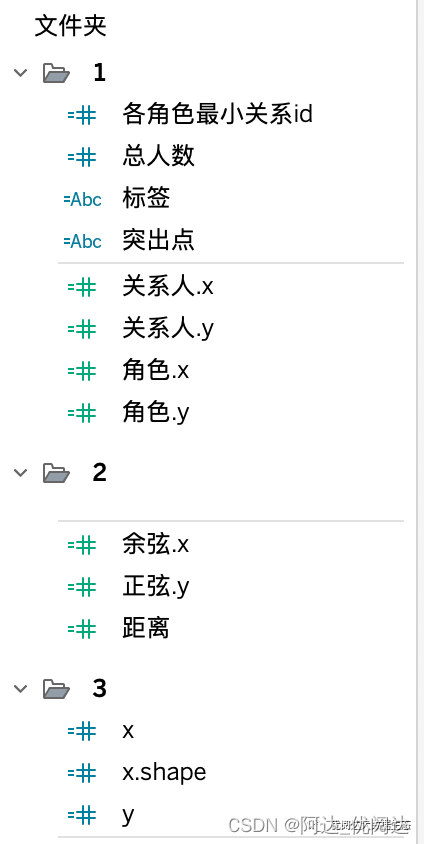
创建视图
首先,将计算字段“x”和“x.shape”拖放至列,将“y”拖放至行。再对“x”和“x.shape”做双轴和同步轴操作,并移除“全部”“标记”卡上的“度量名称”颜色胶囊。
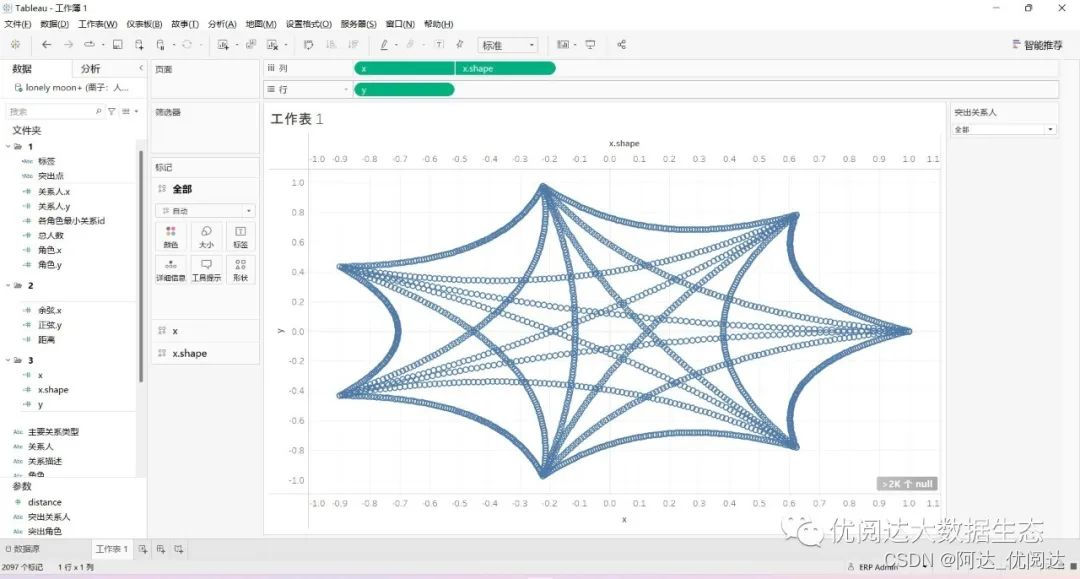
打开“x”“标记”卡,将其标记类型改为:线,并如下图将各个字段拖放至该“标记”卡中(注意:需要将字段“R”转化为维度、再转化为连续,然后再拖放到“路径”中)。
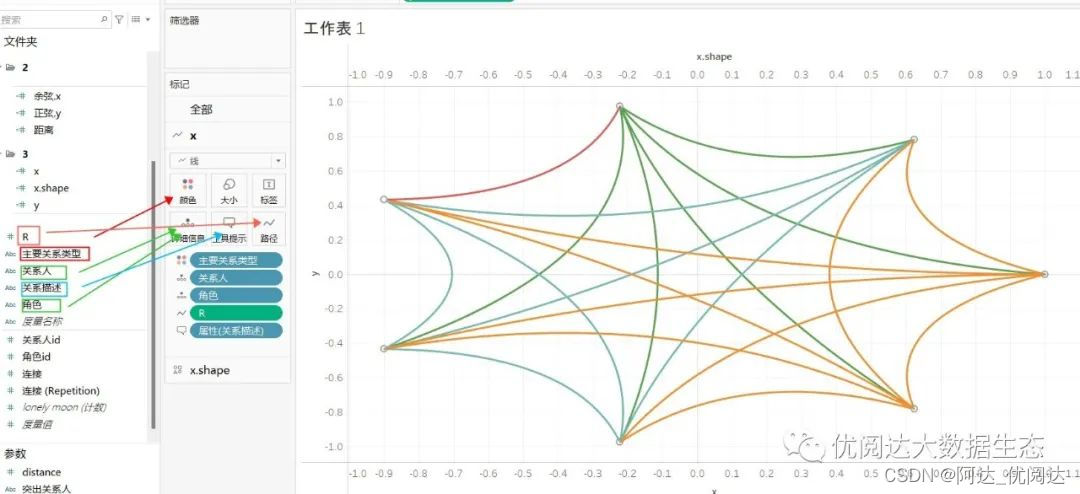
单击“x”“标记”卡的工具提示,如下图设置:
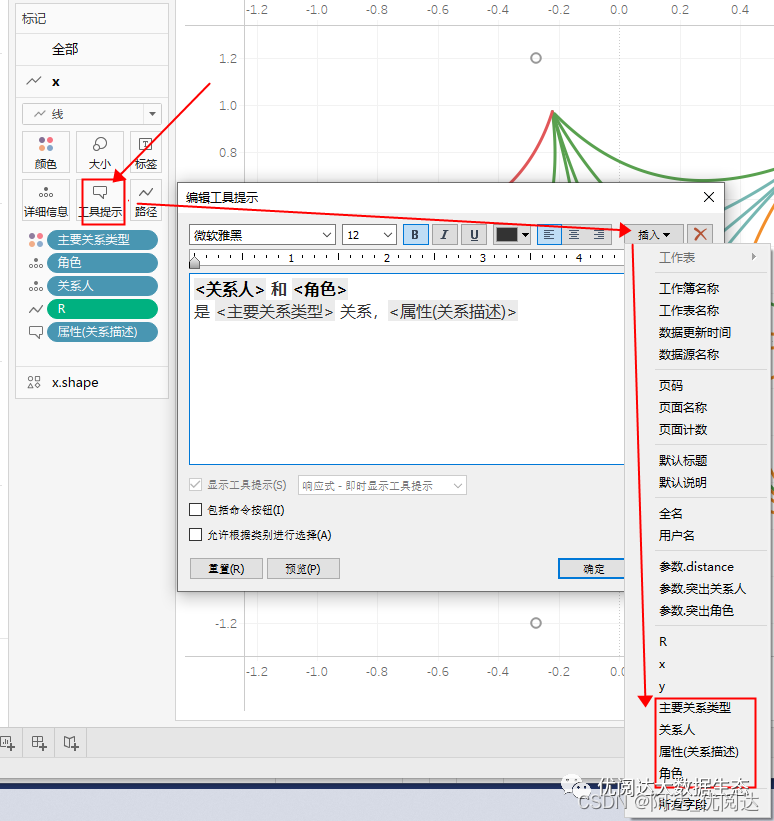
打开“x.shape”“标记”卡,并如下图将各个字段拖放至该“标记”卡中。
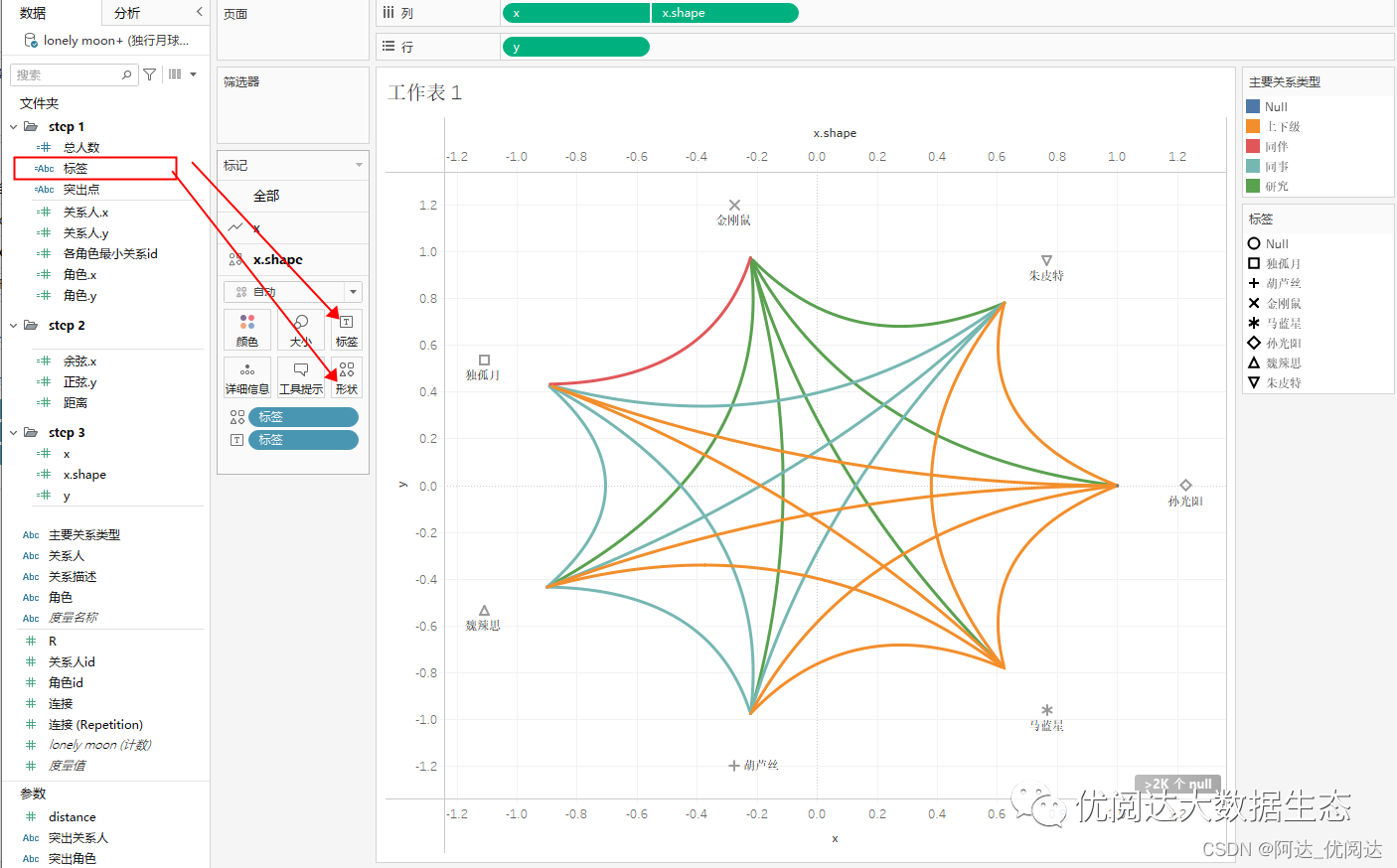
按照 🌰 如何插入自定义形状 方法,将角色头像图片放入电脑中。
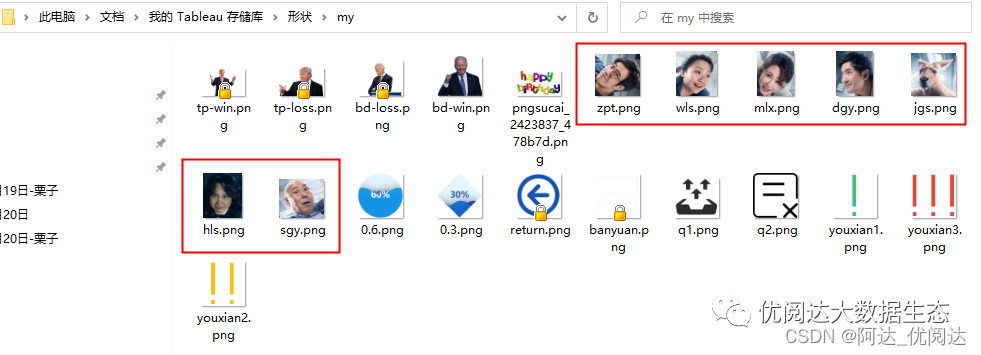
单击“x.shape”“标记”卡的形状,为各个角色设置对应的头像。
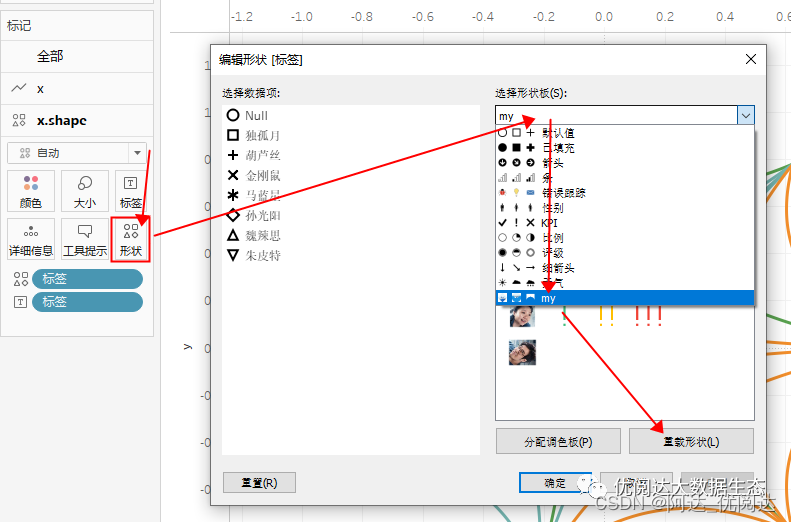
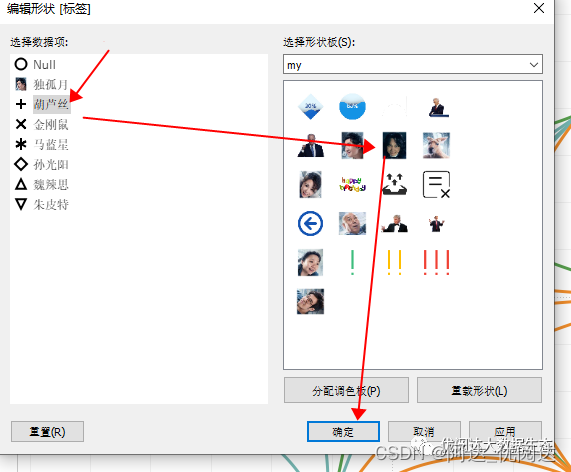
设置好之后,可以根据需要调整一下大小。
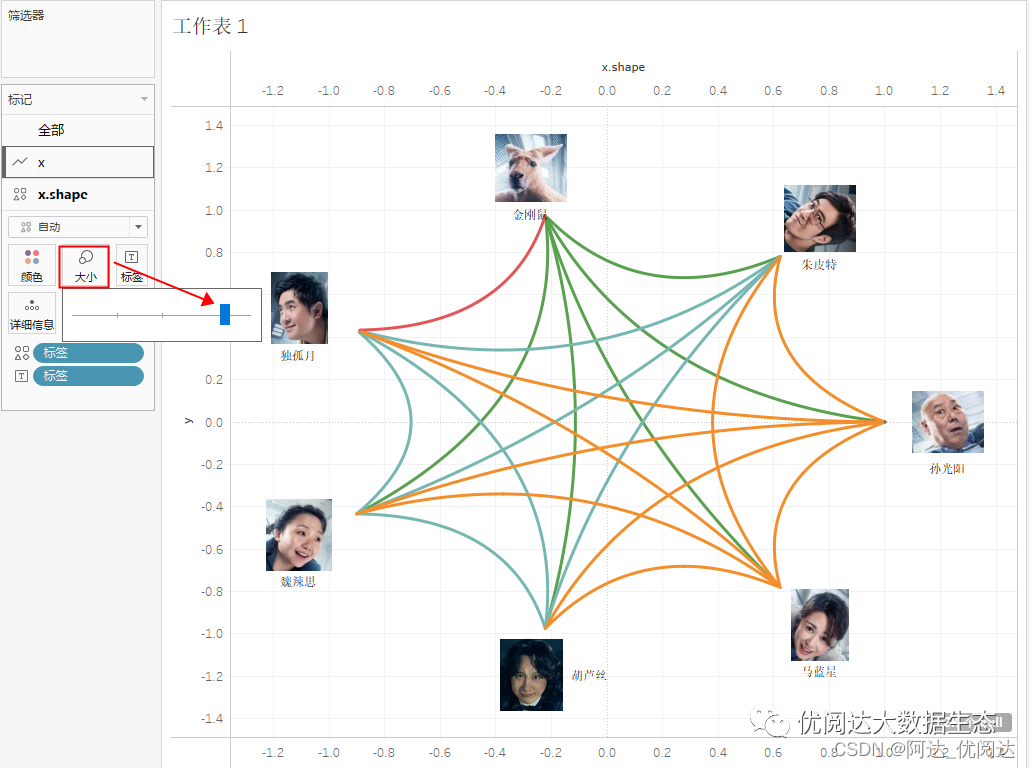
然后,将字段“突出点”拖放至“全部”“标记”卡的详细信息中,如下图。
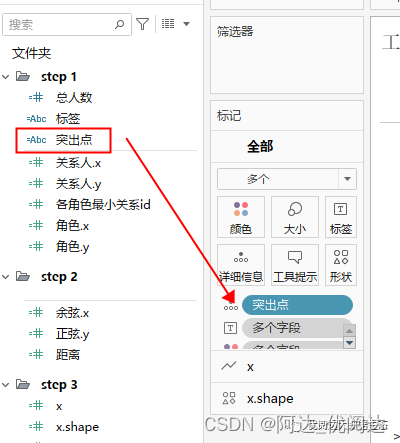
设置仪表板操作
新建仪表板,将刚刚创建的工作表拖放至右侧视图中。然后,单击顶部菜单栏“仪表板”,下拉菜单选择:操作,需要添加三个操作。
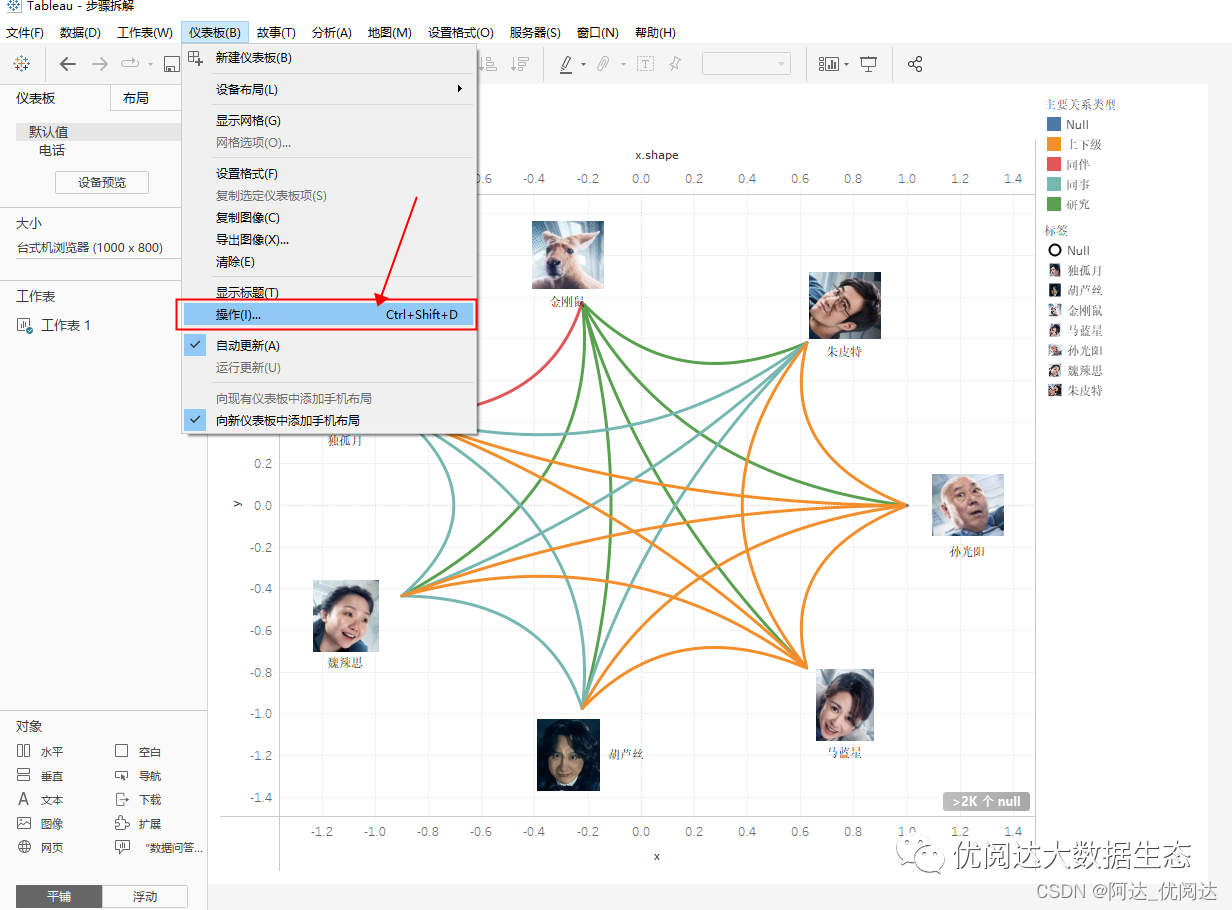
弹窗中,需要以此选择,添加一个突出显示操作、两个参数操作。
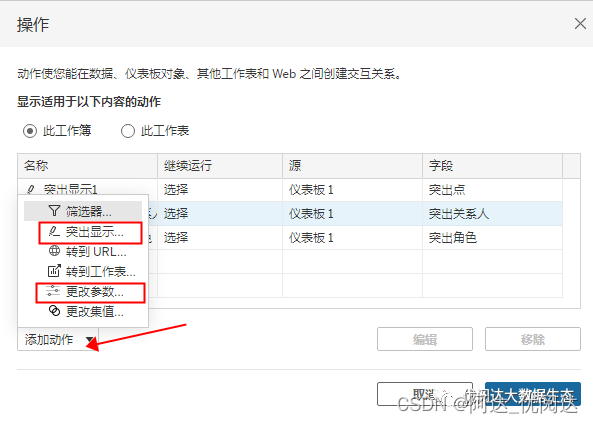
➤ 参数:传递需要突出的关系人,如下图设置。
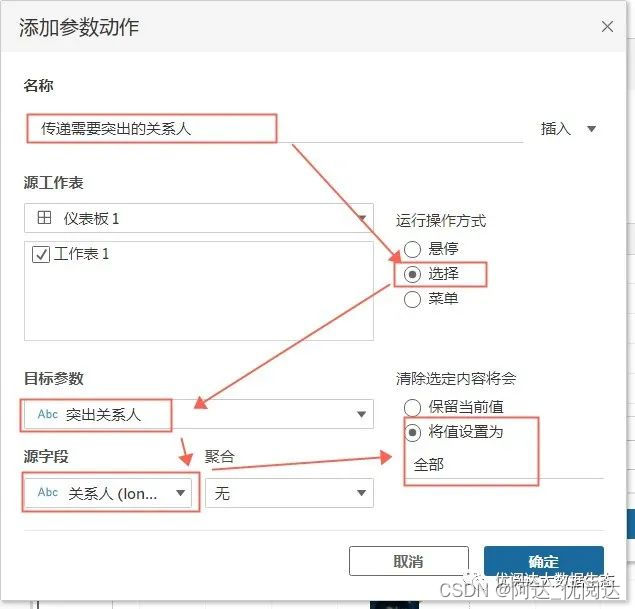
➤ 参数:传递需要突出的角色,如下图设置。
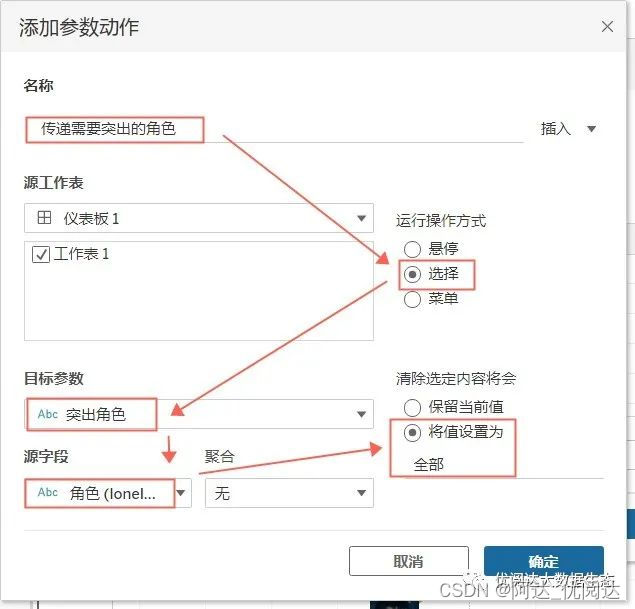
➤ 突出显示动作:突出显示1,如下图设置。
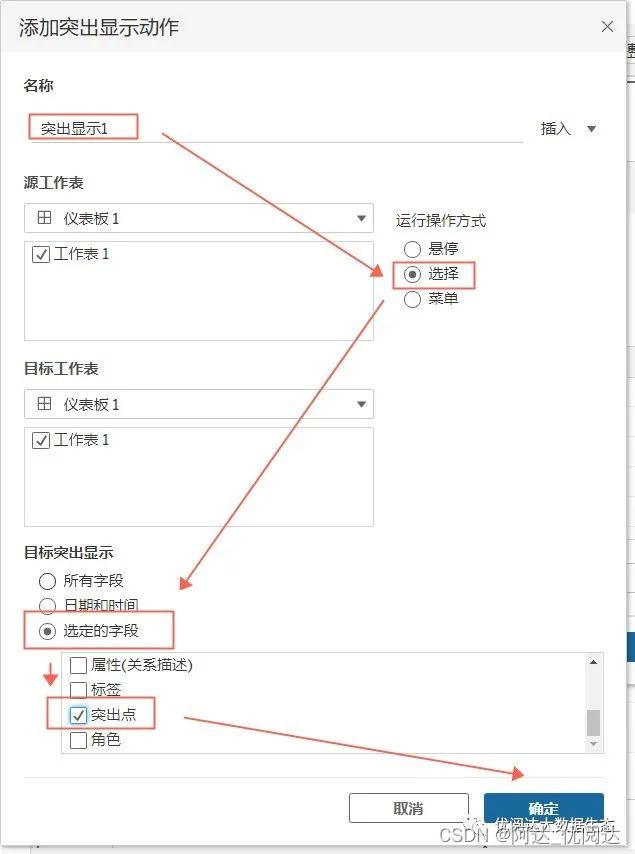
完成后,可以实现单击关系线,突出显示关系线和关系线两端的头像的功能,见下图。
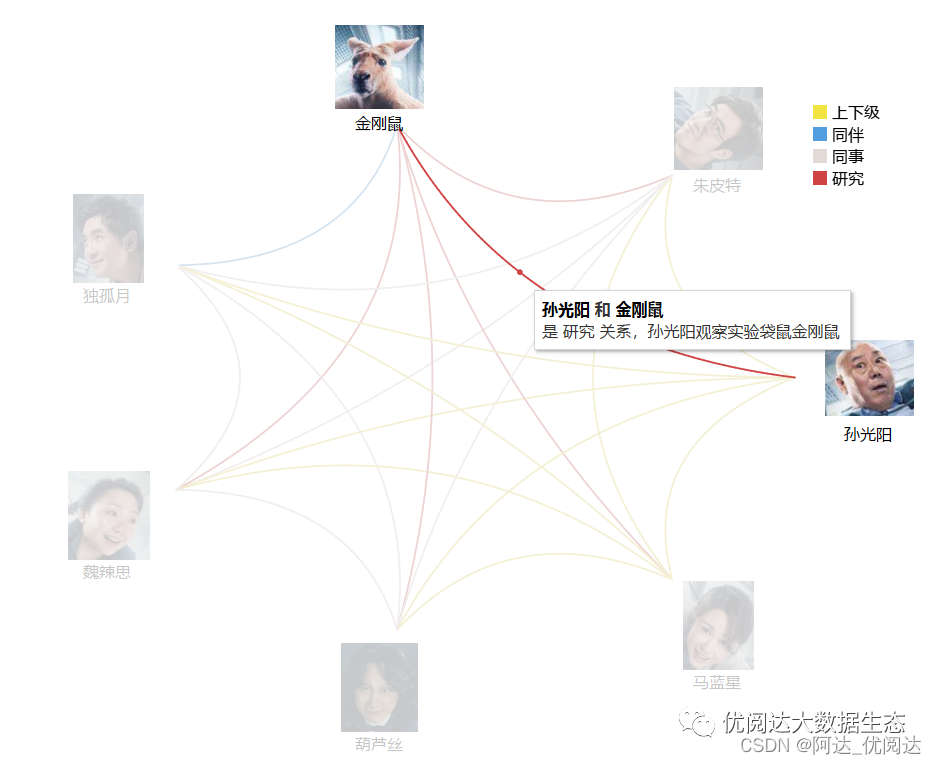
最后,再按需设置文字、线粗细、颜色、格式等等,就实现了我们想要的电影《独行月球》角色关系和弦图了。
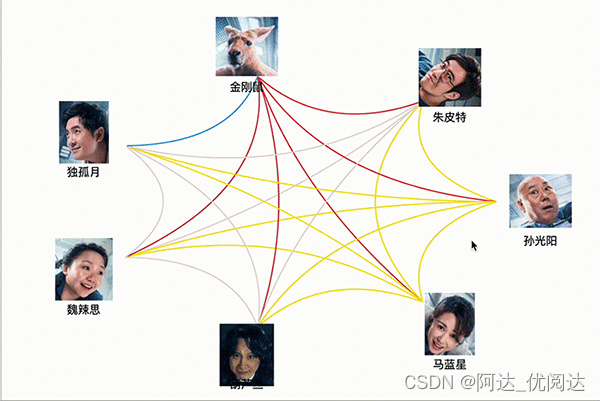
本期的 Tableau 技巧,你 Get 到了吗?
下一期,再见~

文章部分信息来源于网络,如有侵权请告知






















 2971
2971











 被折叠的 条评论
为什么被折叠?
被折叠的 条评论
为什么被折叠?








